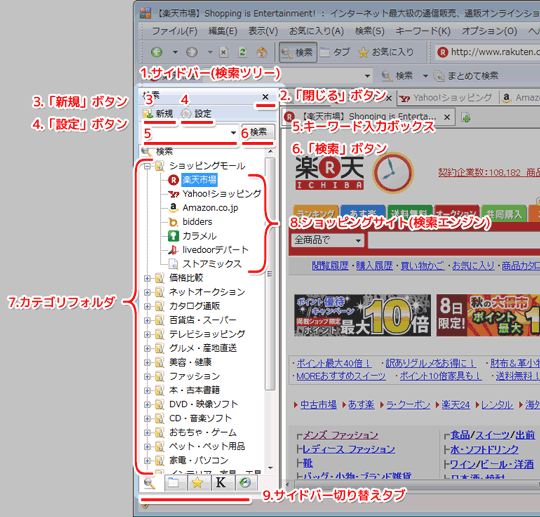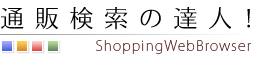 |
| ダウンロード | アップデート情報 | オンラインヘルプ | |
| 検索ツリーの操作方法とカスタマイズについて |
| 通販検索の達人!TOP > オンラインヘルプ > 検索の方法 > 検索ツリーの操作方法 |
|
|
検索ツリーについて
検索ツリーは、検索処理を行う為のサイドバーの1つです。大きく分けると、ショッピングサイトを格納する「カテゴリフォルダ」と、「ショッピングサイト(検索エンジン)」によって構成されます。 「検索ツリー」各部名称(クリックで拡大)
1.「サイドバー(検索ツリー)」の操作方法
検索ツリーは、サイドバーの1つです。検索処理を行う為のショッピングサイトを格納したカテゴリフォルダと、ショッピングサイト(検索エンジン)によって構成されます。 2.「閉じるボタン」の操作方法
「閉じるボタン」は、サイドバーを閉じる為のボタンです。 3.「新規ボタン」の操作方法
「新規ボタン」は、検索ツリーに新しいカテゴリフォルダや検索エンジンを追加する為のボタンです。
「新規フォルダの作成」「サブフォルダの作成」は、検索ツリーに新しいカテゴリフォルダを作成するメニューです。 5.「キーワード入力ボックス」、6「検索ボタン」の操作方法
「キーワード入力ボックス」は、キーワード入力用のコンボボックスです。 7.「カテゴリフォルダ」の操作方法
「カテゴリフォルダ」は、ショッピングサイトをカテゴリ別に格納したフォルダです。カテゴリフォルダをクリックすると、フォルダが開いて、フォルダ内のショッピングサイト、もしくはサブフォルダが表示されます。 8.「ショッピングサイト」(検索エンジン)の操作方法
「ショッピングサイト」は、キーワード検索の対象となるネットショッピングサイトです。フォルダ内のショッピングサイトを選択して、検索ツリー上部のキーワード入力ボックスにキーワードを入力し「検索」ボタンを押すと、選択したショッピングサイトでの検索処理が実行されます。 9.「サイドバー切り替えタブ」の操作方法
サイドバー下部の「サイドバー切り替えタブ」は、サイドバーの表示内容を切り替える為のタブです。 |
Copyright:(C) 2009-2010 富士山印刷 All rights reserved. |
| | 通販検索の達人!TOP | ダウンロード | アップデート情報 | バージョン2.0の新機能 | サイトマップ | お問い合わせ | |